默认用户名和密码:admin/admin
为了确保网络环境的稳定,我们经常需要对路由器进行配置。然而,在配置过程中可能会遇到一些问题,比如无法连接到路由器管理界面。以下是一些常见的故障排除方法,帮助您轻松解决这些问题。
首先,请确保电脑已正确连接到路由器。为了避免内网干扰,建议直接使用网线连接路由器的LAN口。如果连接正常,但仍无法访问管理界面,以下是一些可能的解决步骤:
1. **检查用户名和密码**:请确认输入的用户名和密码是否正确。如果忘记了密码,可以尝试将路由器复位重置密码。复位操作的具体步骤,可以参考相关网络资源。
2. **修改管理端口**:有些路由器可能设置了特定的管理端口,如80以外的端口。如果管理端口被更改,请根据新的端口进行登录。例如,如果管理端口被修改为888,登录地址将变为:
http://192.168.0.1:888
3. **检查杀毒软件和防火墙**:有时,杀毒软件或防火墙可能会阻止访问路由器管理界面。请暂时关闭这些工具,然后尝试再次登录。
4. **清除IE代理和缓存**:如果设置了IE代理或缓存,可能会导致无法访问路由器管理界面。请按照以下步骤操作:
a. 在IE浏览器中选择“工具”->“Internet选项”->“连接”,然后清除“使用代理服务器”选项。
b. 右键点击IE属性,选择“删除”以清除缓存。
5. **检查网络连接和IP设置**:确保电脑与路由器之间的连接正常,并正确配置ip地址。默认情况下,电脑的IP地址应与路由器的管理地址处于同一网段。
6. **使用PING命令测试网络**:在命令提示符中输入“PING 192.168.0.1”,检查网络是否正常连通。
7. **检查路由器指示灯**:正常情况下,路由器的SYS灯会以1Hz的频率闪烁。如果SYS灯不亮或常亮,可能是路由器工作不正常。此时,请尝试重启路由器。
8. **咨询在线技术工程师**:如果以上方法都不能解决问题,请咨询路由器厂商的在线技术工程师。
总之,通过以上步骤,您应该能够解决大部分无法访问路由器管理界面的问题。在配置路由器时,请耐心仔细,遵循官方指南,以确保网络稳定运行。
管理界面地址:http://192.168.0.1
默认用户名和密码:admin/admin

为避免内网干扰,建议电脑直接连接路由器LAN口进行以下操作。
一、遗忘路由器密码
若输入用户名与密码之后,弹出提示401错误页面(如下图):

上图表示所输入的密码或账号不对,请查证后重新输入用户名admin及相应密码。如果无法确定路由器的密码,只能将路由器复位重置密码后进入。
注意:路由器复位后,所有配置将清空, “复位”具体操作请链接 http://www.rdzjw.com/article/show.php?itemid=18399
二、路由器设置了管理端口
路由器的管理端口默认为80,可以在WEB管理选项中修改为其他端口 。
如修改管理端口为888,那登录地址就为:
http://192.168.0.1:888;如下图
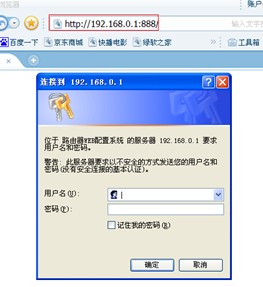
备注:某些型号可以查找到当前管理端口,请咨询飞鱼星在线技术工程师。
三、杀毒软件误杀导致
当在弹出输入框中输入了正确的账号和密码,路由器界面提示该页无法显示或登录失败,请退出当前计算机的杀毒软件或防火墙等工具,特别是运行卡巴斯基与江民等软件。
四、路由器使用了IE代理或IE缓存影响
1. 设置过IE代理,请在IE浏览器选择—工具—Internet选项—连接中,如下图:

2. 与IE缓存有关:
右键IE属性,选中删除

选中删除后,再尝试。
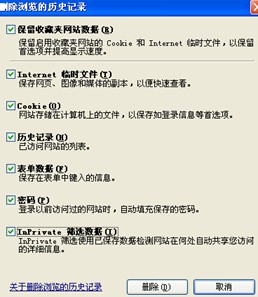
五、查看网络连接与IP设置
1. 首先检查下计算机本地连接的状态是不是已连接,如果是显示未连接一把红叉的话,那很有可能是计算机与路由器之间的连接有问题,请更换网线或者是重新插拔一下接口:

确认网络连接没有问题之后,请看下一步;
2. 路由器的默认管理地址是http://192.168.0.1,那么计算机地址就应该是与路由器的管理地址同一个网段(无路由器配置经验的用户,请单机连接路由器的LAN1口,避免IP冲突),选择电脑右下角的开始—网络连接—本地连接,对其点右键-属性。选中TCP/IP之后。手动输入IP。
如图:

在IE浏览器地址输入路由器管理地址之后,会弹出一个登录提示框,输入默认的用户admin,密码admin,就可以进入路由器的管理界面了。
若还是进入不了,请继续往下看;
3. 选择计算机的“开始”-----“运行”-----在空白处输入CMD,回车;
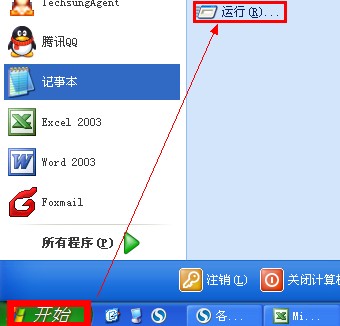

运用PING命令测试下网络是否正常:

上图表示路由器可以ping通,若不通,请按照下图操作:

请输入ARP –D,清空一下缓存表,再输入ARP –A查看下是否学习到了路由器的网关IP与MAC地址。
操作完成后,再重复PING命令,检测网络是否连通。
WIN7系统操作请参考文档:http://www.rdzjw.com/article/show.php?itemid=18513
六、检查路由器工作是否正常
正常情况下,路由的SYS灯以1HZ的频率闪烁,其他接口灯闪烁表示数据正在传输。
一般SYS灯不亮或者常亮,均表示路由器工作不正常,请重启路由,再观察路由器是否正常工作。
指示灯详细说明请参考:http://www.rdzjw.com/article/show.php?itemid=18401
七、其他
如上述操作均已尝试,还是无法访问路由器,可以复位路由器(注意:路由器复位后,所有配置将清空, “复位”具体操作请链接http://www.ADSLr.com/know/kshow.aspx?claSSID=20&id=250),重新检查是否可以正常访问。

























